Windows任务栏是屏幕上一个有用的小区域,可让您启动应用程序,访问Cortana搜索,查看时间并快速进入各种设置选项。如果您没有太多使用任务栏,则可以在Windows 10中隐藏任务栏,这将为其他应用程序窗口腾出空间。
一旦任务栏从屏幕上消失了 ,所有其他应用将能够使用屏幕上新回收的空间。如果您的计算机屏幕较小,这将使您受益匪浅。
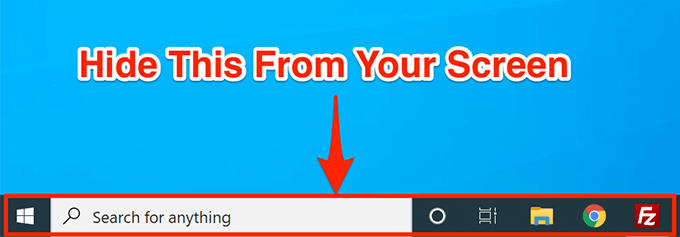
Windows 10提供了一个选项,您可以在其中自动隐藏屏幕上的任务栏。任务栏保持不可见,仅当您将鼠标光标移到屏幕底部时才会显示。
如何在Windows 10中隐藏任务栏
要在Windows 10 PC上隐藏任务栏,只需要在“设置”应用中启用一个选项即可。
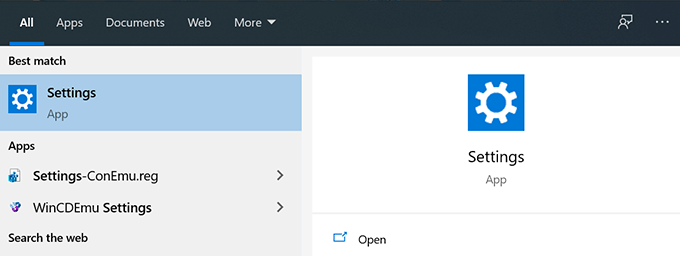
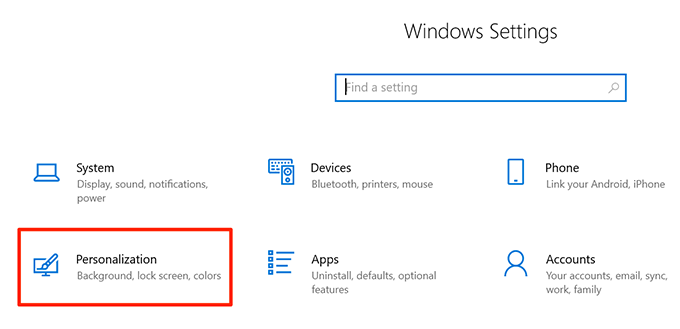


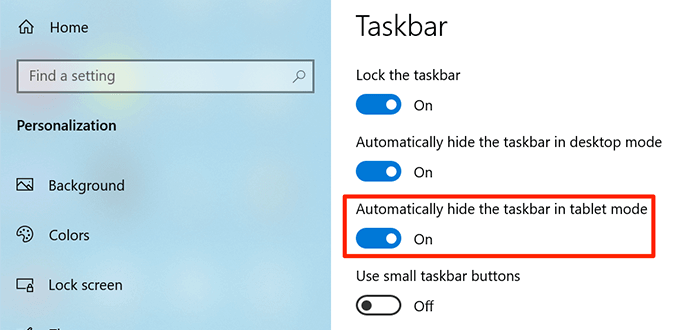
如何修复不自动隐藏Windows 10的任务栏
有时会出现Windows 10任务栏不会自动隐藏 的情况。尽管启用了在“设置”应用中将其自动隐藏的选项,但它仍会继续显示在屏幕上。
发生这种情况可能有多种原因。也许Windows资源管理器没有完全刷新,仍然使用旧设置吗?也许有一些应用程序使任务栏在屏幕上保持活动状态?
In_content_1全部:[300x250] / dfp:[640x360]->重新启动Windows资源管理器进程
当您发现Windows 10任务栏没有自动隐藏时,第一件事就是重新启动Windows资源管理器处理。这样,资源管理器将被刷新并将使您所做的更改生效。
有两种方法可以在PC上重新启动Windows资源管理器进程。
使用命令提示重新启动Windows资源管理器
如果您更喜欢使用命令来完成计算机上的操作,则有一条命令可以帮助您从命令提示符中重新启动资源管理器。
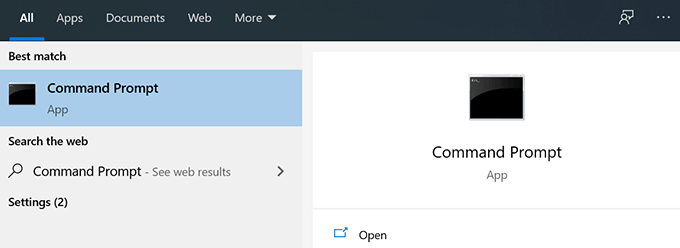
taskkill / f /imexplorer.exe
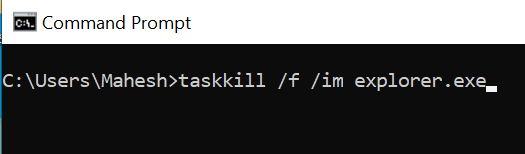
启动explorer.exe
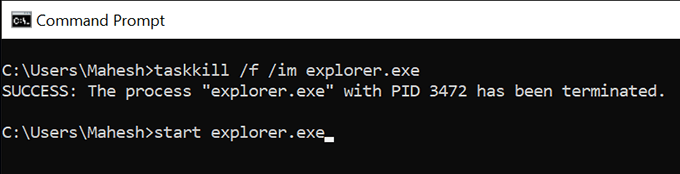
使用任务管理器重新启动Windows资源管理器
任务管理器使您可以找到计算机上正在运行的应用程序和进程,并提供杀死它们的选项。您也可以使用它直接重新启动进程,这就是您需要使用Windows资源管理器 进程。
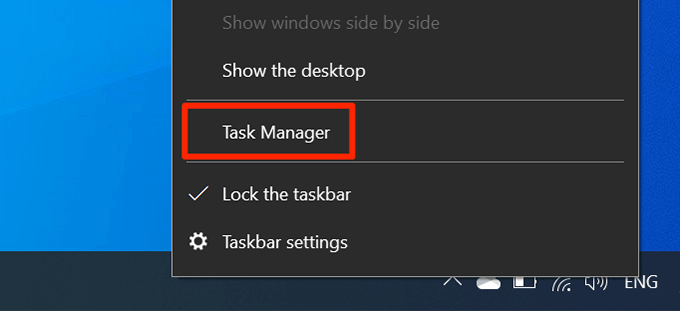
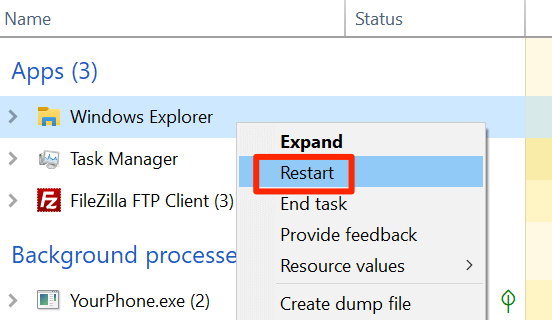
在任务栏中关闭有关Culprit应用程序的通知
任务栏不会在Windows 10 PC上自动隐藏任务栏的另一个原因是,有一个应用程序可以使其保持运行状态。当坐在任务栏中的应用收到通知时,它会尝试通过将任务栏重新显示在屏幕上来引起您的注意。
如果在任务栏中找不到来自应用的通知,任何重要性,您都可以关闭这些应用程序的通知 。
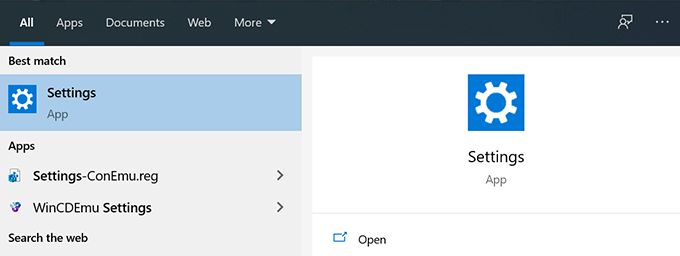
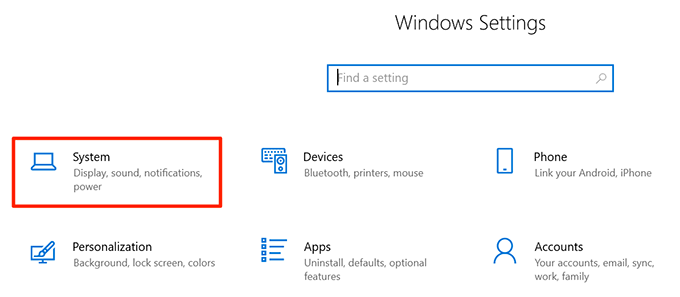


从任务栏删除有问题的应用程序
另一种确保Windows正常运行的方法10个任务栏会自动从其隐藏到删除有问题的应用程序 。 Windows提供了一个选项,可以在计算机的任务栏中选择所需的应用程序。
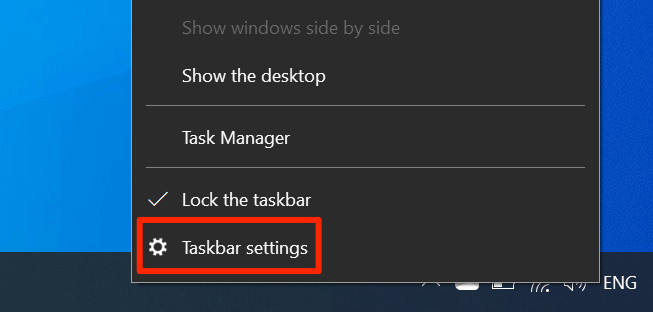
此过程基本上使任务栏不存在,因为它会从任务栏区域中删除大多数(如果不是全部)应用程序和图标。
您是否使用PC上的任务栏访问应用程序并执行其他任务?如果不是,您是否想到过从屏幕上摆脱它 ?在下面的评论中告诉我们您的看法。